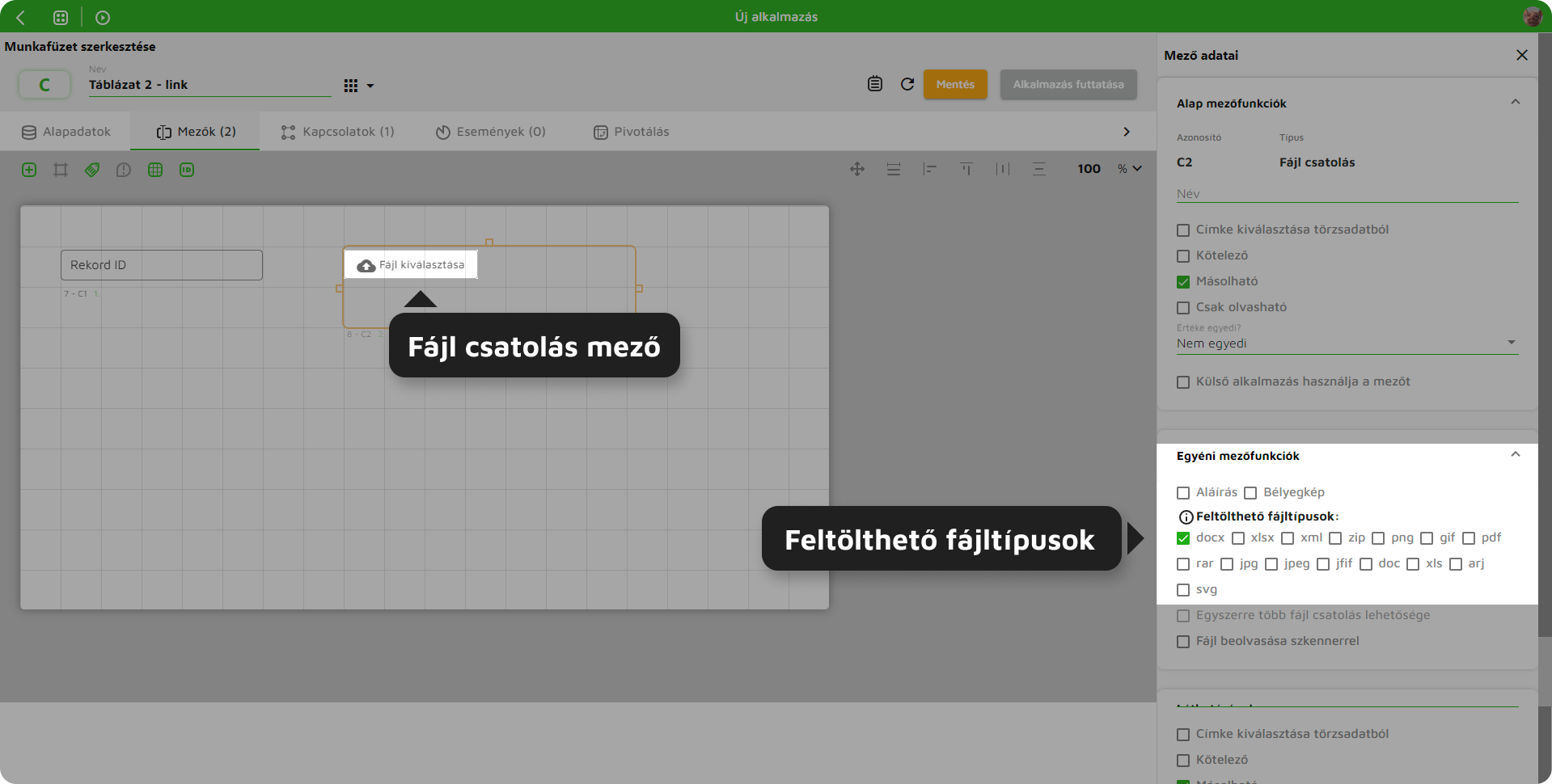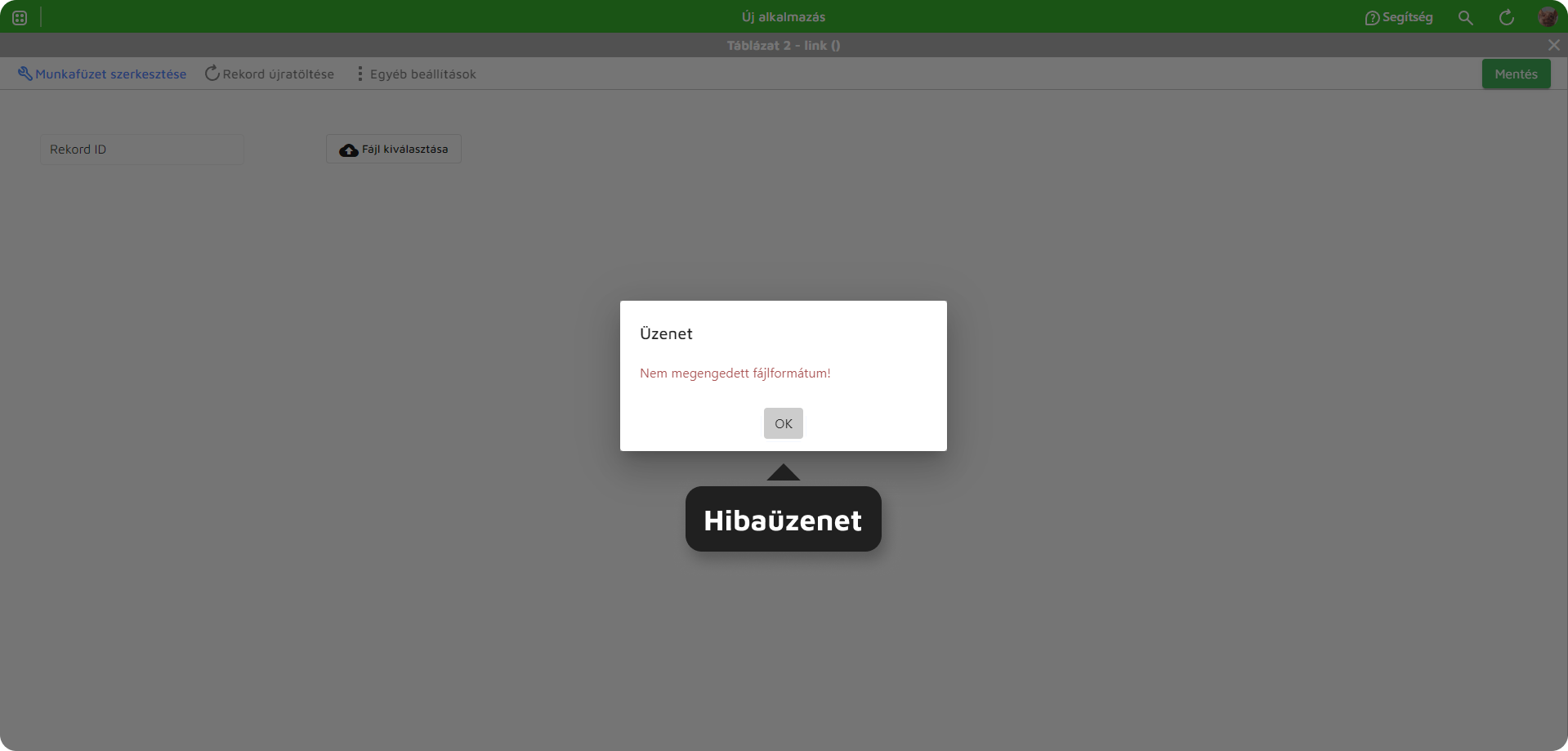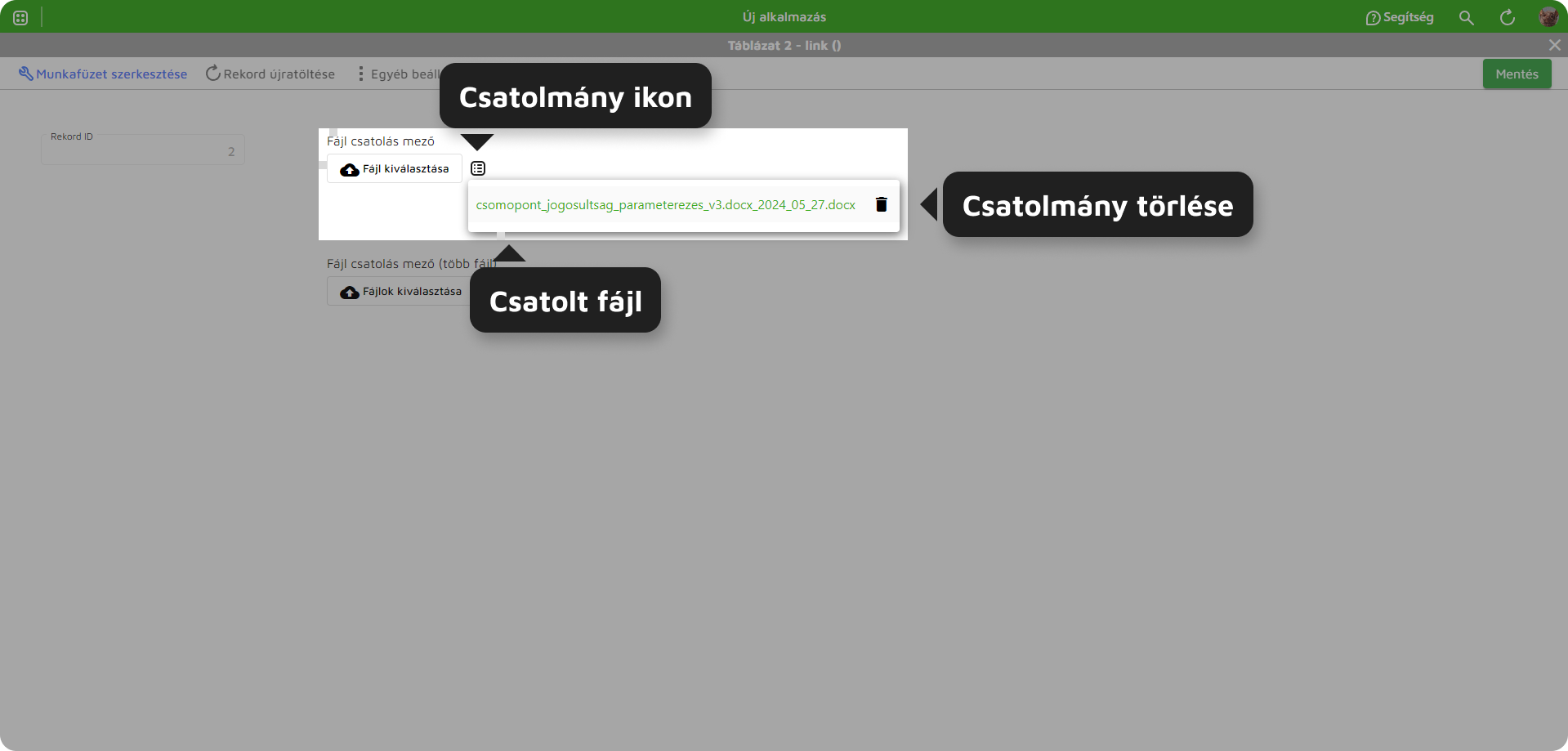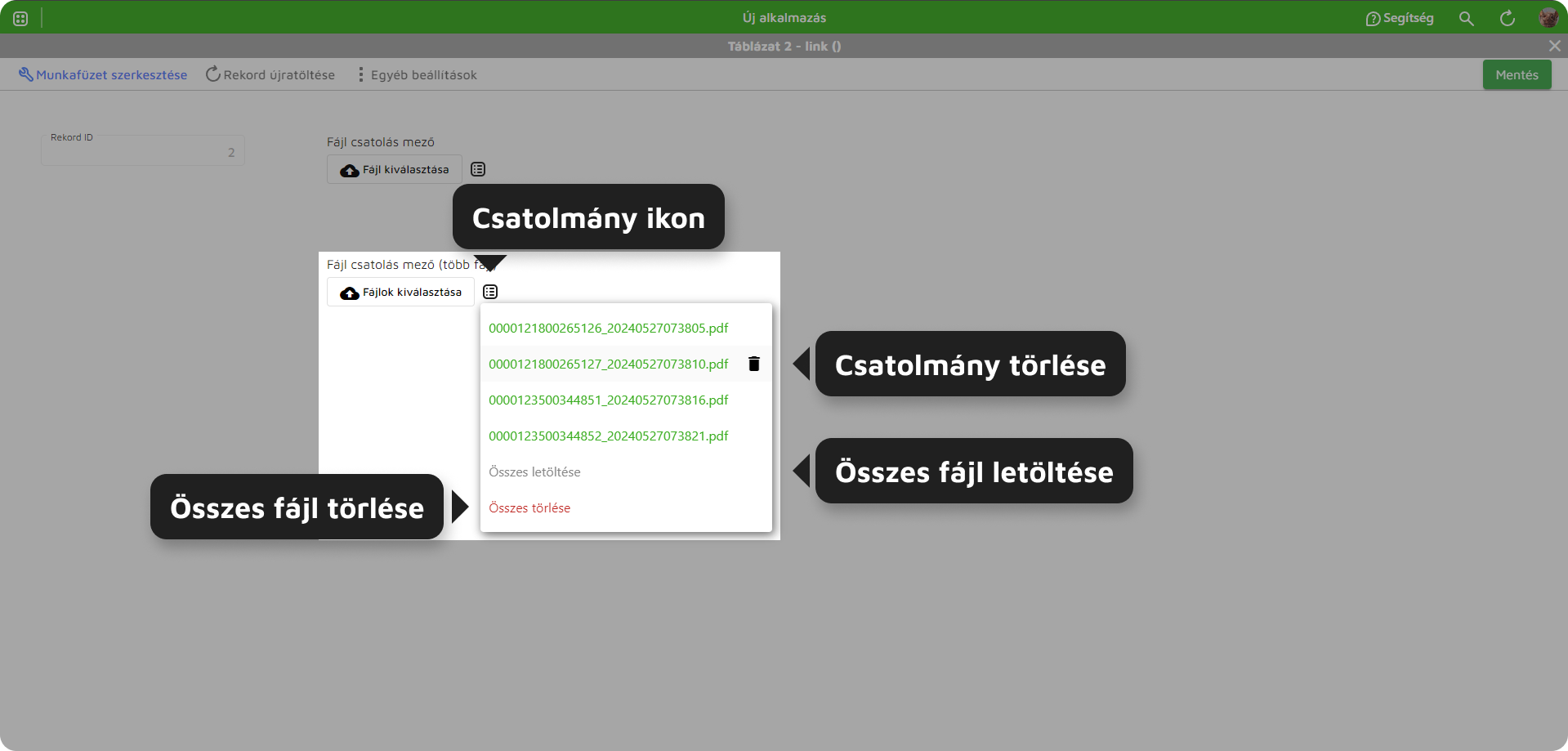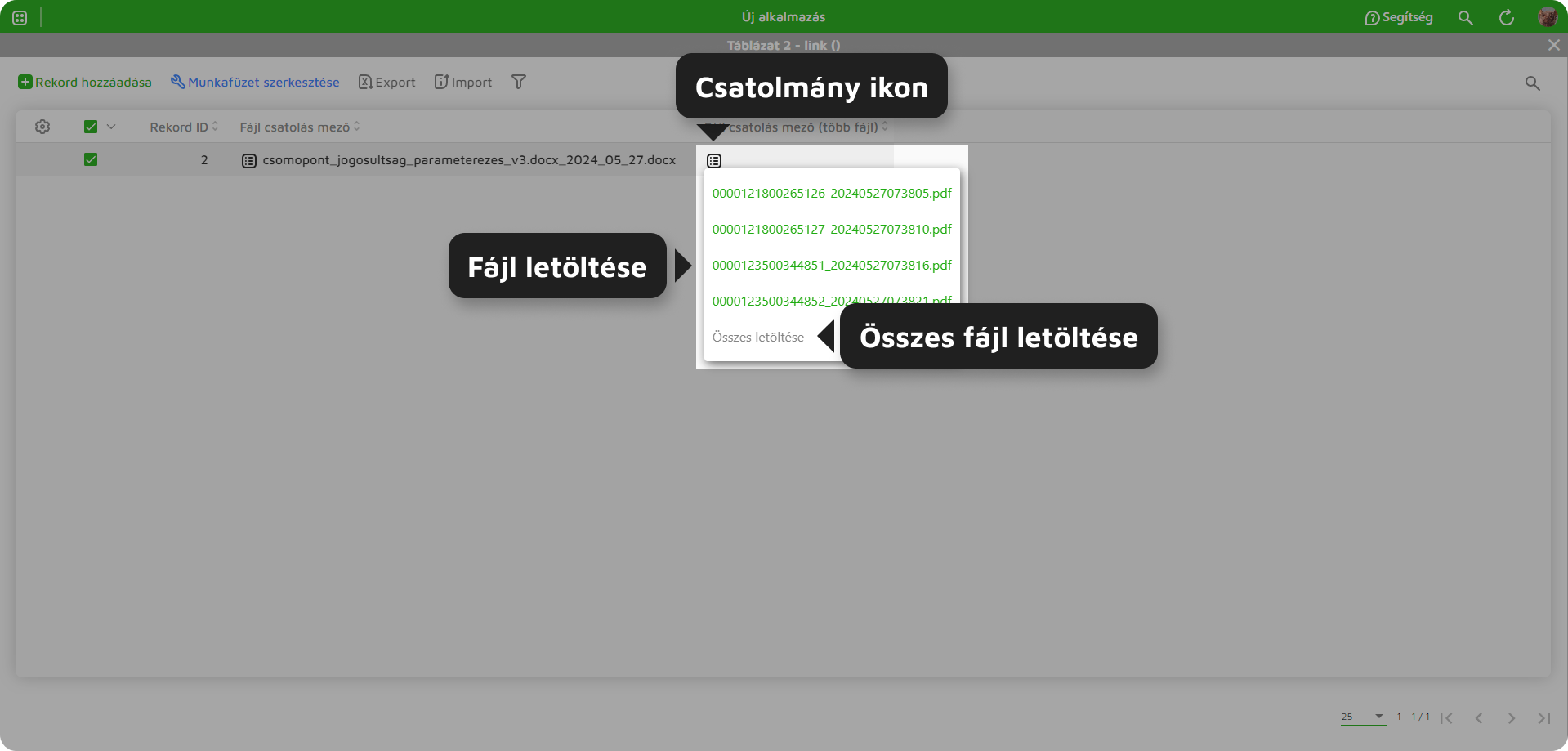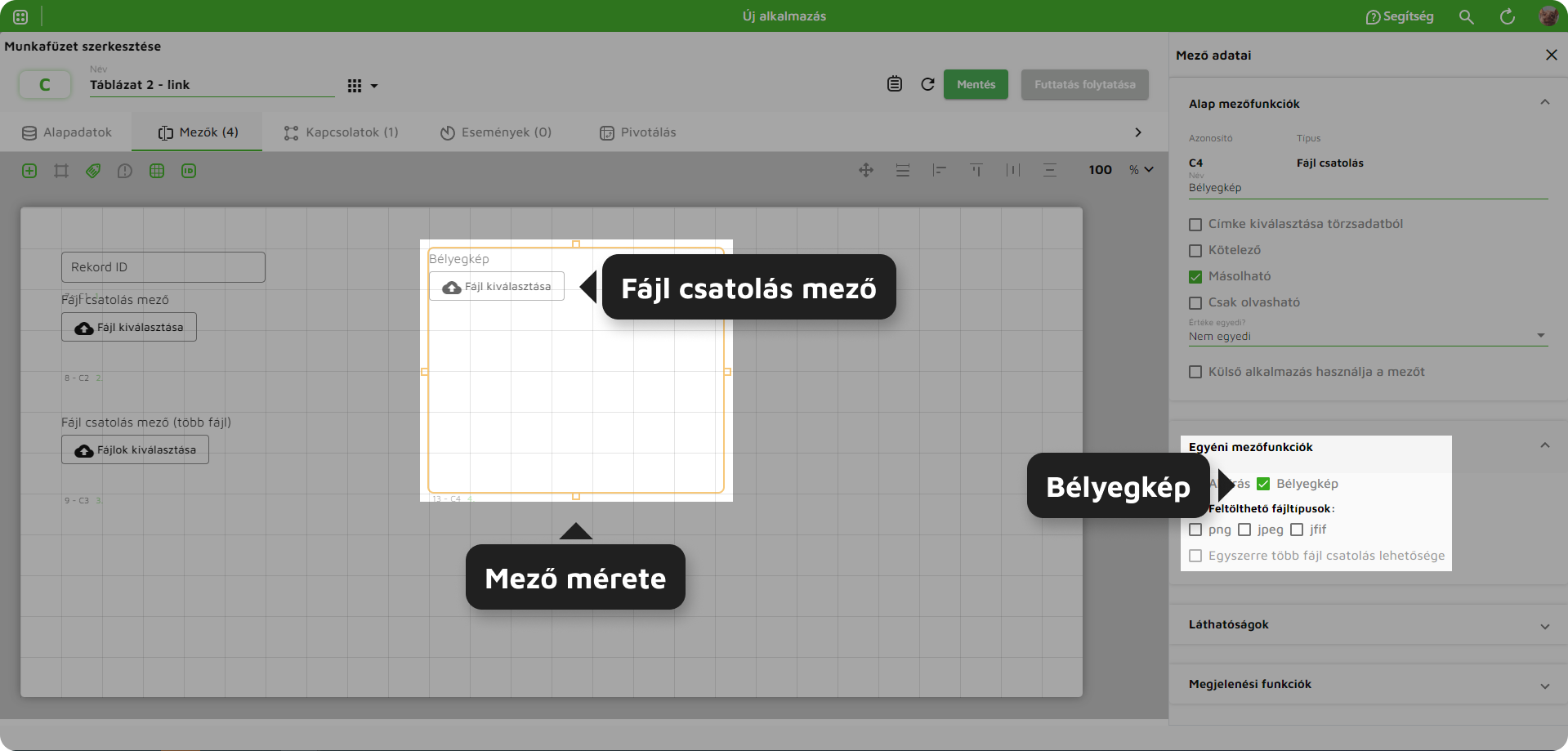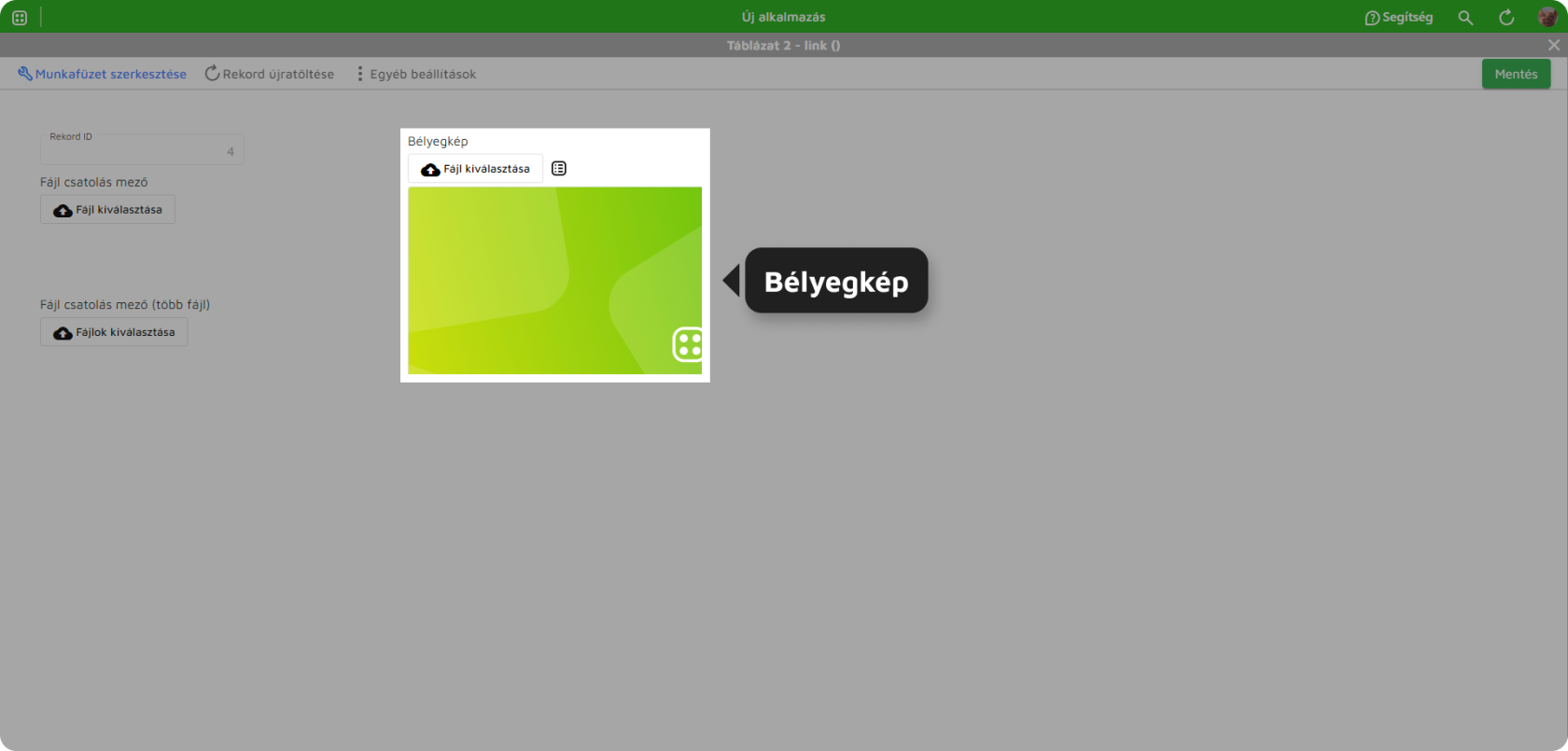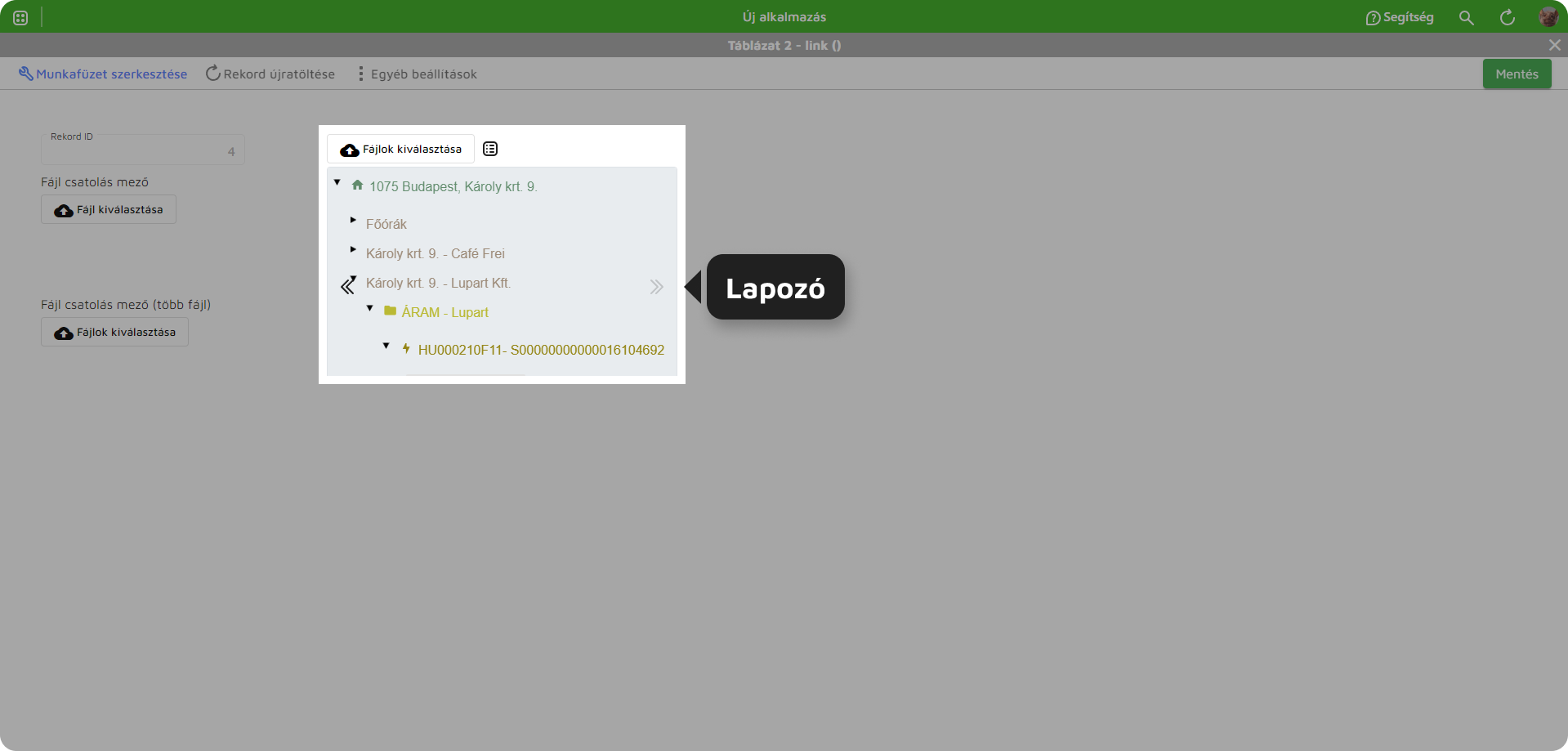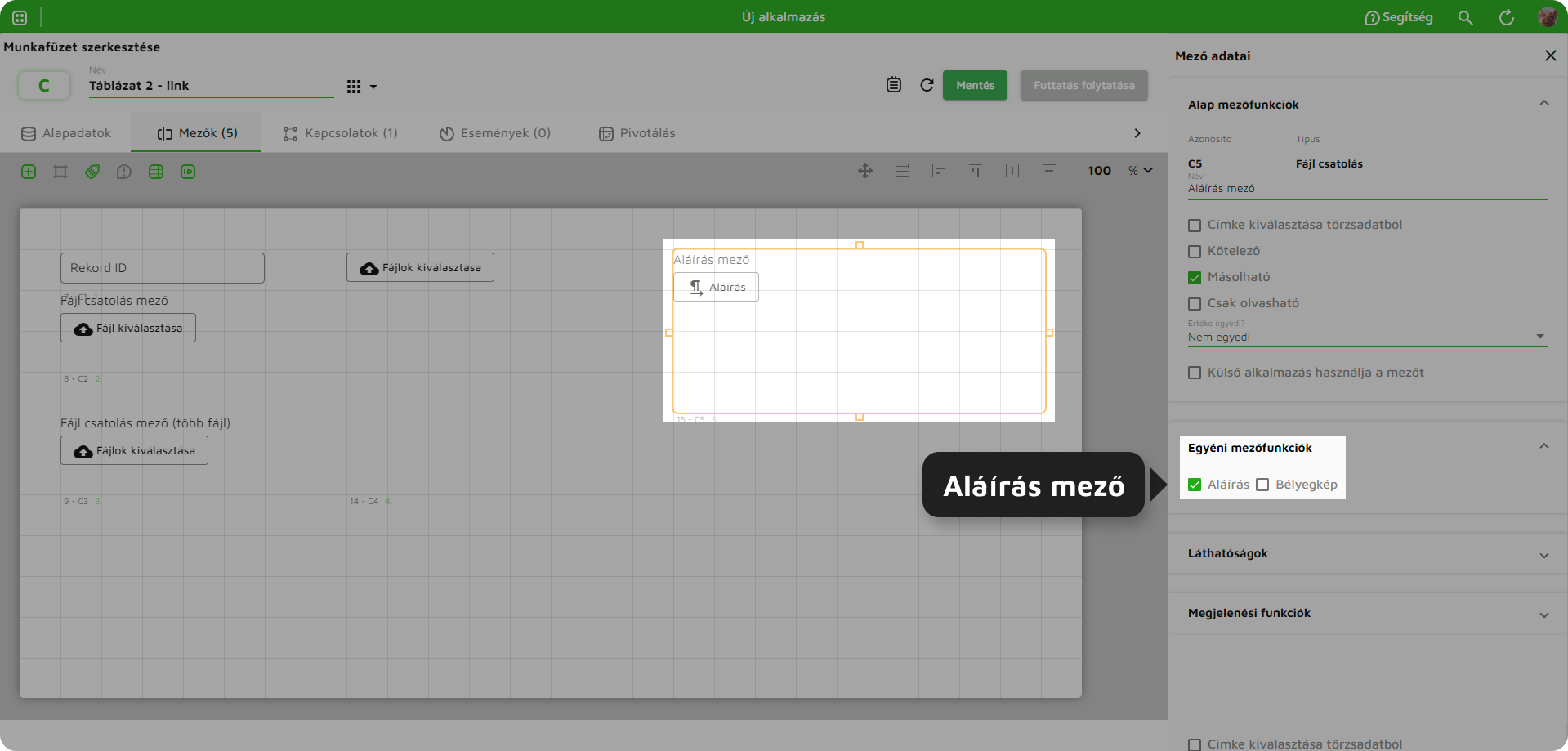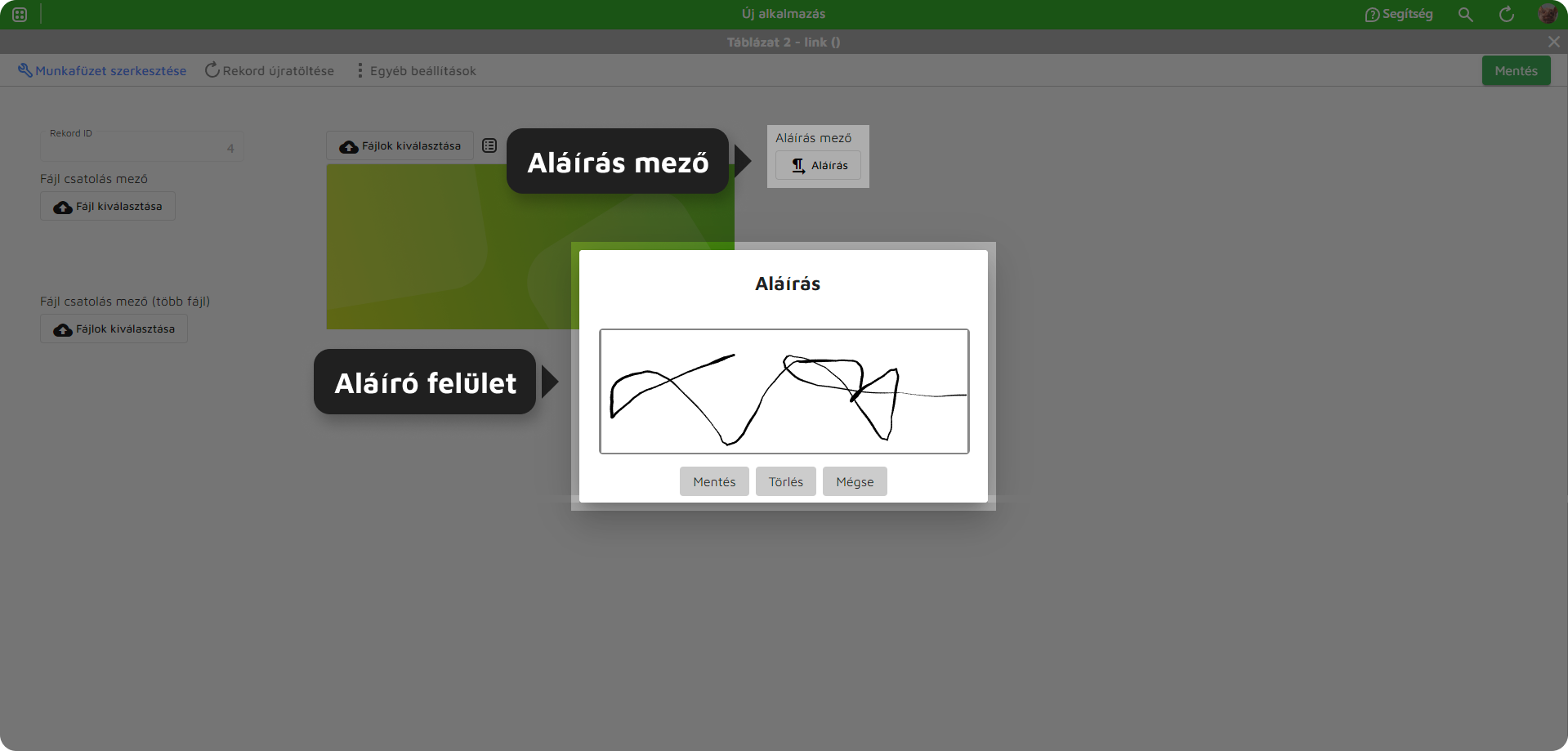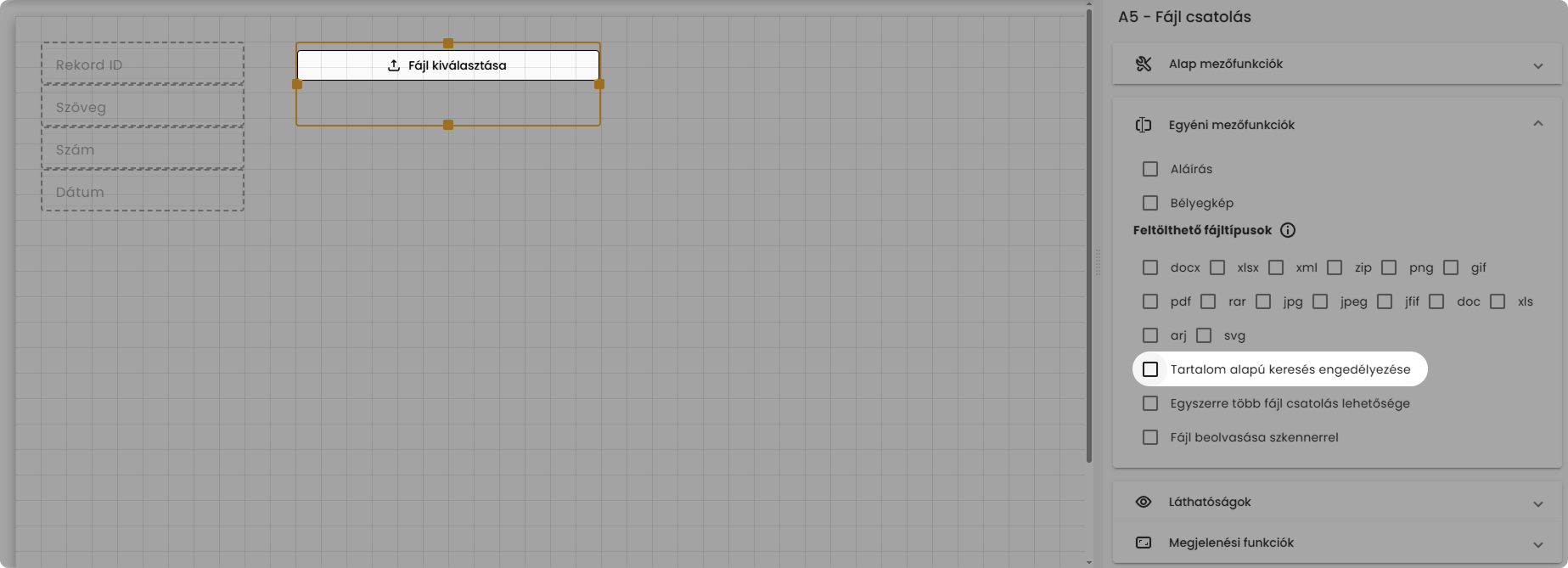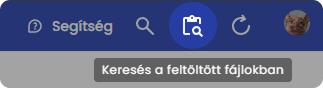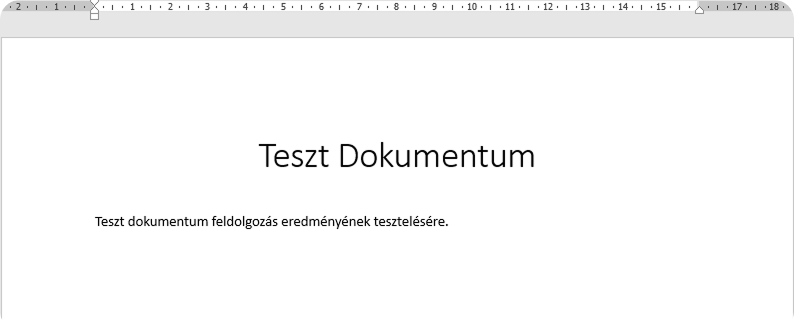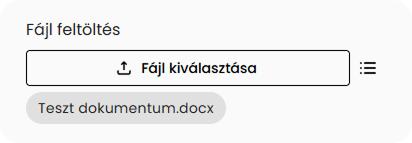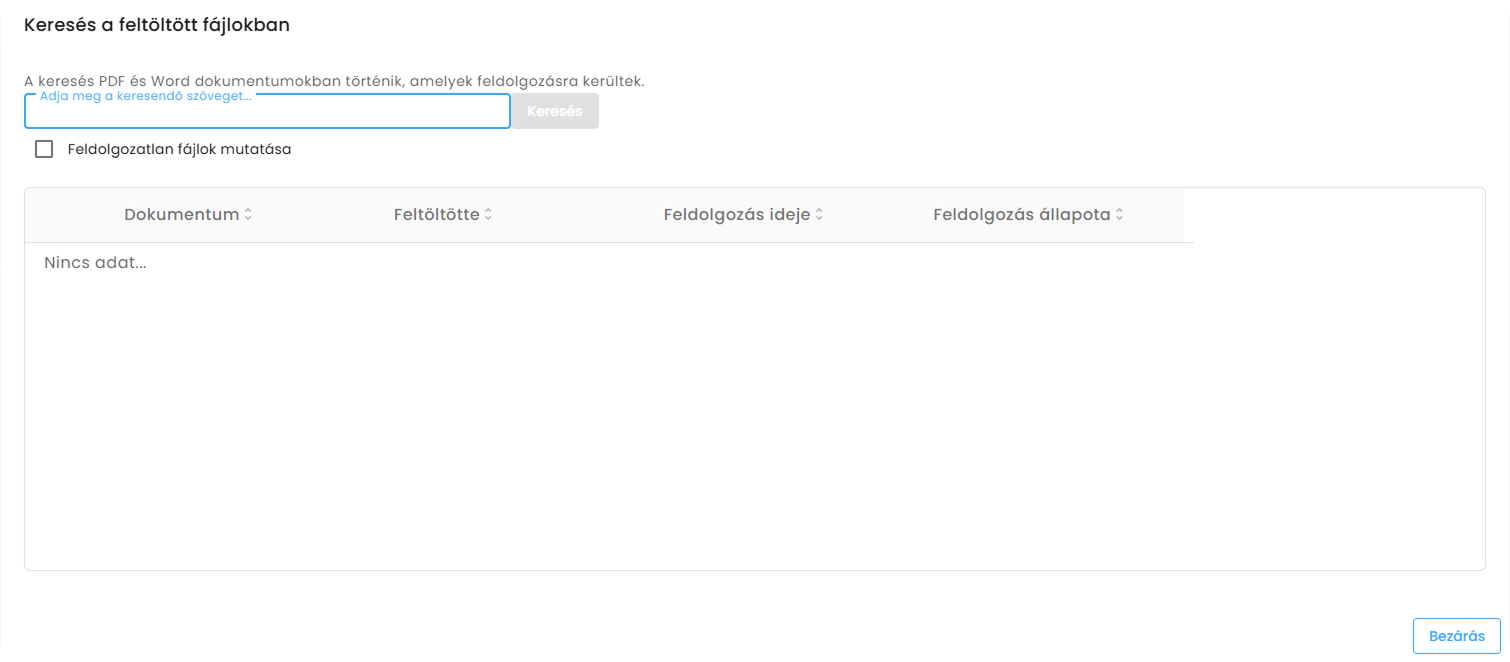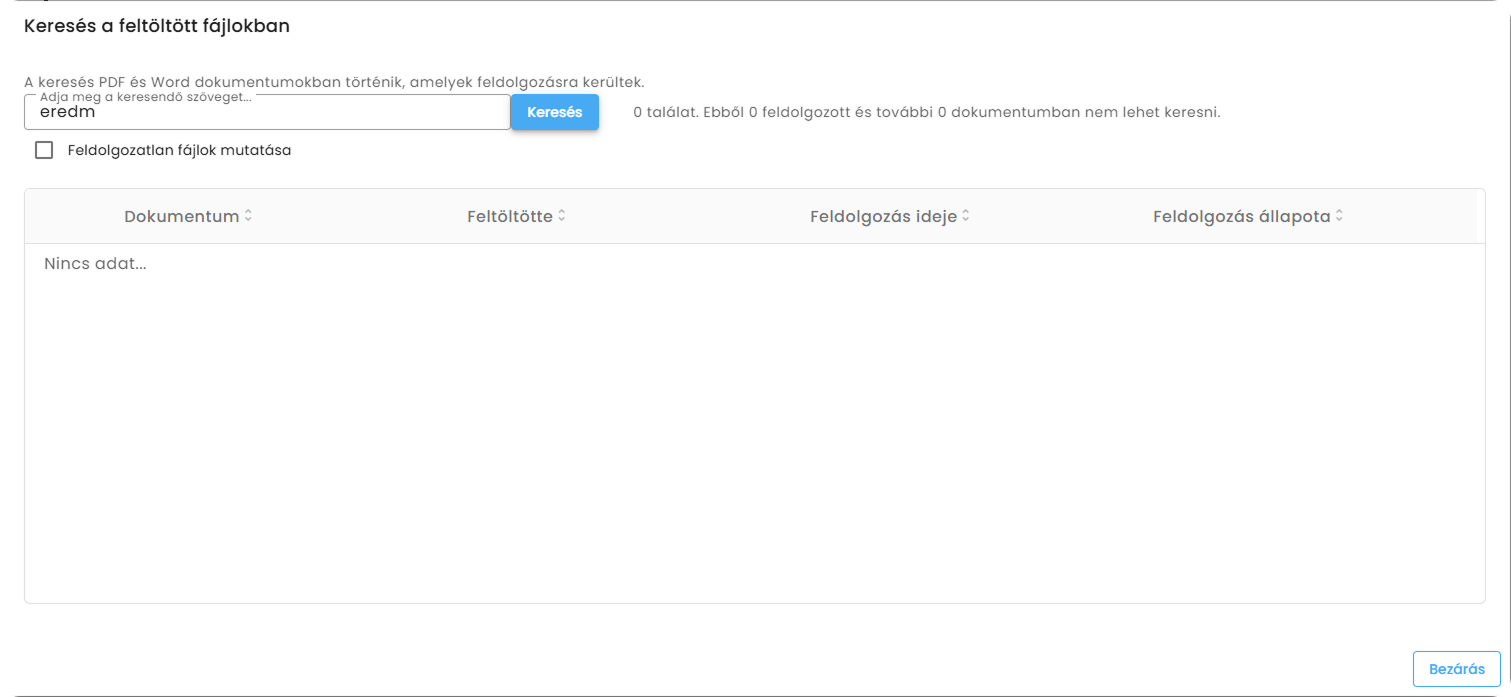Fájlcsatolás
Egyéni mezőfunkciók
| Paraméter neve | Leírás |
| Aláírás | Egy felugró ablakba egérrel, vagy (érintőképernyő esetén) tollal/ceruzával felvihető aláírás. A rekord mentését követően a mező mellett megjelenik az aláírás, ami letölthető és törölhető. |
| Bélyegkép | Csak kép formátumú fájl csatolható (jpg, jpeg, png). Maximális feltölthető fájlméret 100 MB. |
| Feltölthető fájltípusok |
Ha nincs bepipálva, hogy bélyegkép vagy aláírás, akkor az összes csatolható fájltípus megjelenik. Megadható csatolható fájlok típusa. Amennyiben nincs kiválasztva egyik kiterjesztés sem, akkor a felsorolt listában lévők közül bármelyik csatolható. |
| Egyszerre több fájl csatolásának lehetősége |
Ha nincs bepipálva akkor csak egy fájlt lehet csatolni rekordonként. Fontos! Szerkesztőfelület mentése után nem változtatható meg. |
| Fájl beolvasása szkennerrel | Amennyiben van elérhető szkenner, akkor a gombra kattintva elindul a szkennelés és fájlként csatolja a program a dokumentumot. |
Fájlcsatolás
Mező segítségével megadott formátumú fájlok csatolhatók rekordra. A feltöltés, majd a mentést követően a feltöltött fájlok letölthetők, törölhetők mező alól.
2. ábra - Feltölthető formátum docx
A megadott formátumtól eltérő fájl csatolása esetén a rendszer üzenetet küld.
3. ábra - Figyelmeztető üzenet helytelen formátumról
Csatolmány műveletek
Amennyiben 1 db fájl van csatolva mezőre, abban az esetben a csatolmányok ikonra kattintva megtörténik a fájl letöltése. A fájl nevére kattintva az letölthető. Fájl nevére mozgatva az egeret, megjelenik egy törlés ikon. Az ikonra kattintva a csatolmány törölhető.
4. ábra - Csatolt fájl a mezőn
Több fájl csatolása esetén a csatolmányok ikonra kattintva lehetőség van a fájlok egyenkénti letöltésére, törlésére, az összes egy tömörített állományba való letöltésére, valamint összes törlésére.
5. ábra - Csatolmány műveletek
Fontos! Amennyiben jogcsoport csatolhat fájlt a mezőre, abban az esetben törölheti is azokat.
Csatolmány műveletek táblázaton
A fájlcsatolás mező táblázaton megjelenik, így a csatolt fájlok letöltéséhez nem szükséges megnyitni a rekordot, azok letölthetők táblázat felületéről.
6. ábra - Csatolt fájlok táblázatban
Bélyegkép csatolás
Képet csatolva mezőre, az megjelenik a felületen. Megadható, hogy milyen formátumú kép csatolható bélyegképként. A fájlcsatolás mező mérete csak bélyegkép esetén változtatható, a mezőt a felületen elhelyezve, majd mentve.
7. ábra - Bélyegkép mező
A képet az alkalmazás nem torzítja, a fájlcsatolás mező méretének megfelelő részt jeleníti meg a feltöltött képből.
8. ábra - Bélyegkép megjelenítése futó felületen
Több csatolt fájl esetén a bélyegképek lapozhatóak a kép közepén bal és jobb oldalt megjelenő felső nyilak segítségével. A bélyegképként csatolt fájlok letöltése a fájlcsatolás részben ismertetekkel megegyezően történik.
9. ábra - Bélyegkép lapozó
Aláírás mező
Felugró ablakba egérrel, vagy (érintőképernyő esetén) tollal/ceruzával felvihető aláírás. A felvitt aláírás javítható a törlés gombra kattintva, illetve menthető a mentésre kattintva.
10. ábra - Aláírás mező
A rekord mentését követően a mező mellett megjelenik az aláírás, ami letölthető és törölhető.
11. ábra - Aláírás mező felugró ablaka
Tartalom alapú keresés engedélyezése
Mezőn bekapcsolható a "Tartalom alapú keresés" opció, melynek köszönhetően a feltöltött docx, és pdf kiterjesztésű fájlok feldolgozza rendeszer, azaz a szöveg tartalmat kereshetővé teszi. Fontos, hogy csak azon fájlok dolgozhatók fel, melyek szöveges tartalommal rebndelkeznek (képek feldolgozása nem támogatott, azaz, amennyiben a pdf, vagy docx kiterjesztésű fájlok képeket tartalmaznak, azok nem lesznek feldolgozva).
12. ábra - Tartalom alapú keresés bekapcsolása
Opciót bekapcsolva a fejlécben megjelenik a "Keresés a feltöltött fájlokban" ikon.
13. ábra - Keresés a feltöltött fájlokban
Fájl feltöltését és sikeres feldolgozását követően a feldogozott állomány tartalmában való kereséshez meg kell nyitni a keresőfelületet.
14. ábra - Teszt Dokumentum tartalma
15. ábra - Dokumentum feltöltés feldolgozásra
"Keresés a feltöltött fájlokban" ikonra kattintva megjelenik a keresőfelület.
16. ábra - Keresés feltöltött fájlokban felület
A felületen az "Adja meg a keresendő szöveget" mezőbe írva a keresendő szöveget, majd a "Keresés" gombra kattintva a listában megjelennek a feltételnek megfelelő találatok .
FONTOS!!! A kereső csak pontos egyezésre keres, részletre nem, így például az "eredmény" szót keresve nem elegendő, ha csak az "eredm" rész van megadva a keresőmezőben.
7. ábra - Szövegrészre való keresés